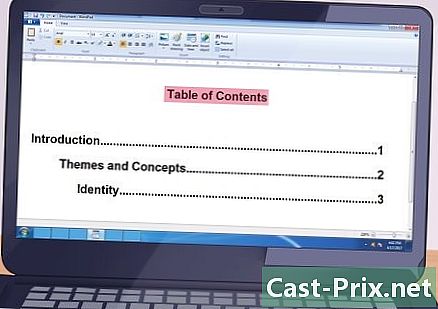Google Drive'da büyük dosyalar nasıl paylaşılır
Yazar:
Robert Simon
Yaratılış Tarihi:
21 Haziran 2021
Güncelleme Tarihi:
22 Haziran 2024
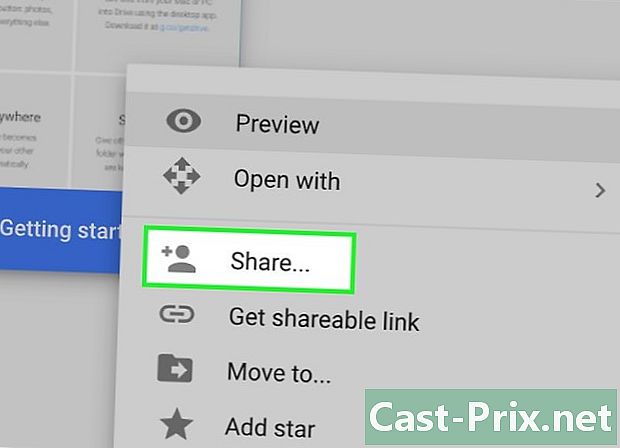
İçerik
- aşamaları
- Bölüm 1 Dosyayı yükleyin
- Bölüm 2 Dosyayı paylaşma (bir bilgisayardan)
- Bölüm 3 Dosyayı paylaşın (bir mobil cihazdan)
Birisine büyük bir dosya göndermeye çalışıyorsanız, klasik elektronikler hile yapmamalı. Çoğu etki alanı hizmeti, eklerin boyutunu sınırlar, bu nedenle büyük dosyanızı göndermek için başka bir seçenek aramanız gerekir. Bir Google Hesabınız varsa, ücretsiz Google Drive depolama alanınızı kullanabilir ve ardından herhangi bir dosya türünü ve boyutunu paylaşabilirsiniz.
aşamaları
Bölüm 1 Dosyayı yükleyin
-

Google Drive web sitesinde oturum açın. Her Google Hesabı'nda 15 GB ücretsiz Google Drive depolama alanı vardır. Gmail kullanıyorsanız, Drive hesabınıza erişmek için Gmail giriş bilgilerinizi kullanabilirsiniz. İçin giriş yap drive.google.com.- Bir mobil cihaz kullanıyorsanız, Google Drive uygulamasının Android ve iOS için mevcut olduğunu unutmayın. Mobil cihazınızdan depolama alanlarına dosya yüklemek için kullanabilirsiniz.
-

"Yeni" düğmesine tıklayın ve "Dosya yükle" yi seçin. Dosya gezgini, bilgisayarınızda Google Drive'a yüklemek istediğiniz dosyayı aramanıza izin verecek şekilde açılacaktır. Hemen yüklemeye başlamak için bir dosyayı Google Drive penceresine de sürükleyebilirsiniz.- Google Drive 5 TB'a kadar dosya alabilir (bu miktarda kullanılabilir depolama alanınız olduğu sürece).
-
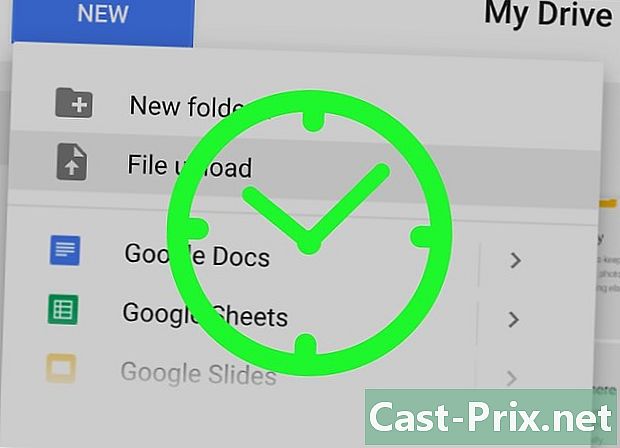
Dosyanın yükleme işleminin bitmesini bekleyin. Özellikle İnternet bağlantısı çok etkin değilse, daha büyük dosyaların yüklenmesi uzun zaman alabilir. Yükleme sürecini Drive penceresinin sağ alt köşesindeki çubukta izleyebileceksiniz.- Dosya hala yüklenirken pencereyi kapatırsanız, yükleme işlemi iptal edilir. Dosya yüklenene kadar Google Drive penceresini açık tutmanız gerekir.
Bölüm 2 Dosyayı paylaşma (bir bilgisayardan)
-
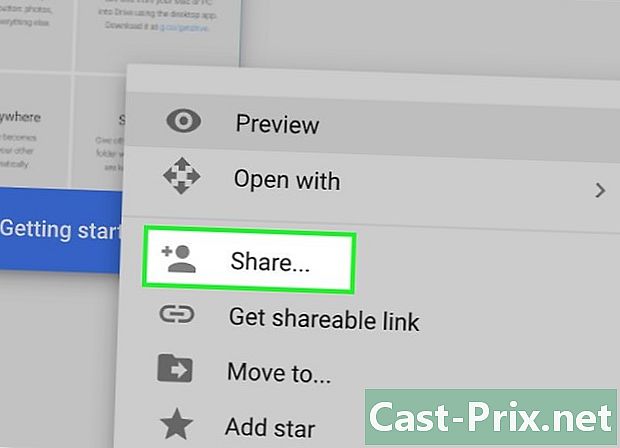
Dosya paylaşımının Google Drive'da nasıl çalıştığını anlayın. Sürücünüze yüklediğiniz bir dosyayı paylaşmanın iki farklı yolu vardır: dosyayı belirli Drive kullanıcılarıyla yükleyebilir veya herhangi birisinin dosyaya erişmek için kullanabileceği bir bağlantı oluşturabilirsiniz. -
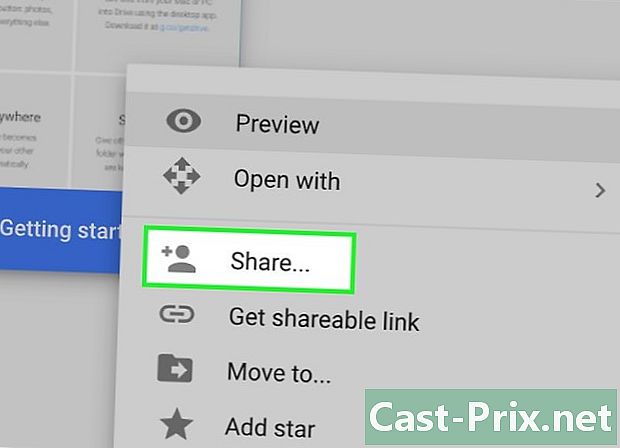
Dosyaya sağ tıklayın ve "Paylaş" ı seçin. "Dosya Paylaşımı" menüsü açılacaktır. -

Dosyanızı belirli kullanıcılarla paylaşmak için "Kişiler" alanına kişileri girin. Google kişilerinizin adlarını girebilir veya e-posta adresleri ekleyebilirsiniz. Davetiyeler, eklediğiniz her kişiye elektronik olarak gönderilir.Alıcı bir Google Drive kullanıcısı değilse, ücretsiz bir hesap oluşturmaları istenir.- "İzin verilen değişiklikler" butonuna tıklayarak izinleri değiştirin. Bunu "İzin Verilen Yorumlar" veya "İzin Verilen Oynatma" olarak ayarlayabilirsiniz. Dosyayı indirebilmek için kullanıcının "Değiştirme" veya "Okuma" iznine sahip olması gerekir.
-
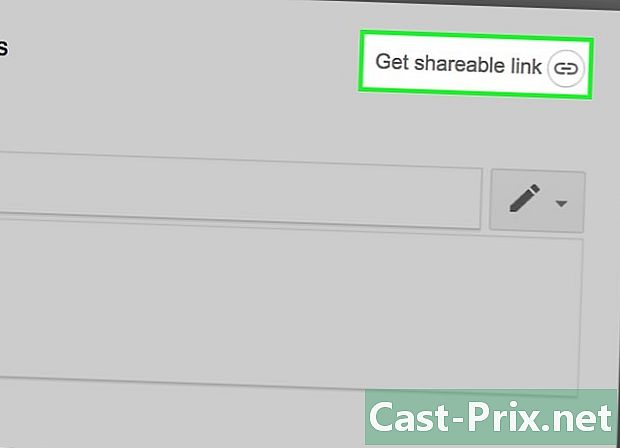
İstediğiniz kişilere gönderebileceğiniz bir bağlantı oluşturmak için "Paylaşım Bağlantısı Al" düğmesini tıklayın. Google Drive kullanmayan veya yabancılarla paylaşmak istediğiniz kişilerle paylaşıyorsanız, bu paylaşım bağlantısını oluşturmanız gerekir. Bu bağlantıya sahip olan herkes dosyayı Google Drive hesabınızdan görebilir ve indirebilir. İstediğiniz alıcılara göndermek için bağlantıyı kopyalayıp bir e-postaya veya anlık sohbet dizisine yapıştırın.- Diğer paylaşım yöntemlerinde olduğu gibi, dosyaya erişim izinlerini paylaşım bağlantınız üzerinden ayarlayabilirsiniz.
- Alıcının bir Google Drive hesabına sahip olup olmadığından emin değilseniz, paylaşım bağlantı yöntemini kullanmak en iyisidir. Bir hesap oluşturmak zorunda kalmadan herkesin dosyayı indirmesine izin verir.
-
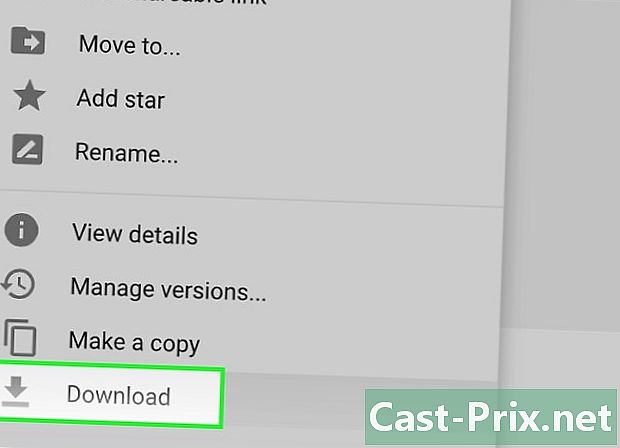
Dosyayı indirin. Dosyaya nasıl indirileceğini alıcıya açıklamanız gerekebilir, çünkü açmak için bağlantıyı tıkladığınızda indirme işlemi otomatik olarak başlatılmayabilir.- Açık bir dosyayı Google Drive'a indirmek için pencerenin üstündeki "İndir" düğmesine tıklayın veya dokunun. Dosya Google Dokümanlar veya Google E-Tablolar’da açılırsa, indirme işleminin "Dosya" menüsünden yapılması gerekir.
Bölüm 3 Dosyayı paylaşın (bir mobil cihazdan)
-

Google Drive’ın dosya paylaşımının nasıl çalıştığını anlayın. Sürücünüze yüklediğiniz bir dosyayı paylaşmanın iki farklı yolu vardır: dosyayı belirli Drive kullanıcılarıyla paylaşabilir veya herhangi birisinin dosyaya erişmek için kullanabileceği bir indirme bağlantısı oluşturabilirsiniz. -

Paylaşmak istediğiniz dosyanın yanındaki düğmeye dokunun. Dosya detayları açılacaktır. -
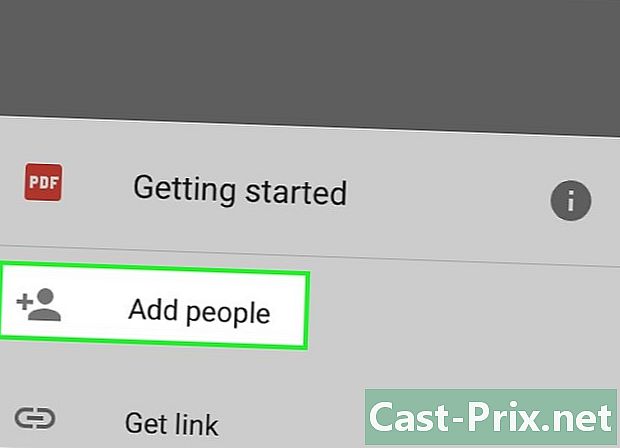
İnsanları dosyayı indirmeye davet etmek için "Kişi Ekle" ye dokunun. Google kişilerinizin adlarını girebilir veya e-posta adresleri ekleyebilirsiniz. Davetiyeler, eklediğiniz her kişiye elektronik olarak gönderilir. Alıcıdan bir Google Drive hesabı yoksa, ücretsiz bir hesap oluşturmaları istenir. -

Dosyaya bir link göndermek için "Bağlantı Paylaş" a basın. Bu, cihazınızdaki "Paylaş" menüsünü açar ve bağlantıyı yeni bir e-postaya, sms'e veya cihazınızda yüklü olan başka bir paylaşım yöntemine ekleyebilirsiniz. Ayrıca, manuel olarak bir yere kopyalamak için bağlantıyı panonuza kopyalamayı da seçebilirsiniz. -

"Erişim Seviyesini Göster" bölümündeki izinleri ayarlayın. Dosya için bağlantı dosyası paylaşımı etkinse, bağlantıyı ziyaret eden kişilerin izinlerini ayarlayabilirsiniz. Dosyayı belirli kişilerle paylaştıysanız, her erişim iznini ayrı ayrı ayarlayabilirsiniz. -
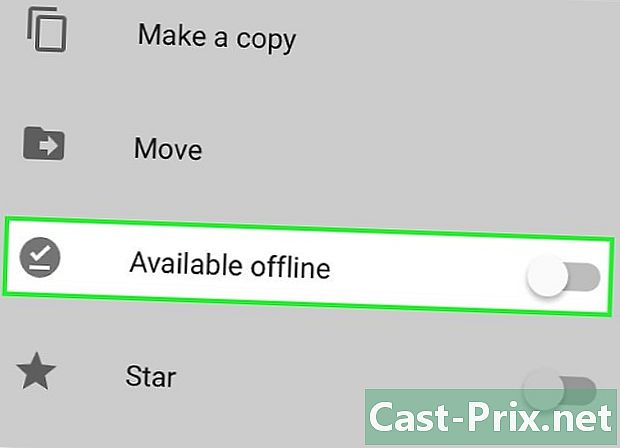
Dosyayı indirin. Alıcıya dosyayı nasıl indireceğinizi açıklamanız gerekebilir, çünkü açmak için bağlantıyı tıkladığınızda dosya otomatik olarak indirilmez.- Açık bir dosyayı Google Drive'a indirmek için pencerenin üstündeki "İndir" düğmesine tıklayın veya dokunun. Dosya Google Dokümanlar veya Google E-Tablolar’da açılırsa, "Dosya" menüsünden indirilmesi gerekir.